افزودن محصول استاندارد در پرستاشاپ – تب تصاویر
در پرستاشاپ برای هر محصول میتونیم عکس هم آپلود کنیم تا در صفحهی محصول مشتریهای بتونن تمام عکسهای محصول رو مشاهده کنند و از این عکسها بعداً میتونیم در تب «ترکیبها» و تب «اطلاعات» هم استفاده کنیم.
افزودن تصویر جدید برای این محصول
در این قسمت شما میتونید عکسهای مورد نظرتون رو از کامیپوتر خودتون آپلود کنید. برای این کار روی «افزودن فایل…» کلیک کنید و بعد از انتخاب تمام عکسهای مورد نظرتون، روی «آپلود فایلها» کلیک کنید.
عنوان
به صورت پیشفرض نام محصول در بخش «عنوان» برای عکسها قرار گرفته. در صورت نیاز میتونید عنوان رو تغییر بدید. این بخش علاوه بر title در بخش alt تگ img هم قرار میگیره. بعد از آپلود فایلها، روی «ذخیره و ماندن» کلیک کنید تا بتونید عنوان هر عکس رو به صورت جداگانه ویرایش کنید؛ در غیر اینصورت تمام عکسها عنوانهای مشابهی خواهند داشت.
کاور پیشفرض
کاور پیشفرض عکسیه که در شاخهها و ماژولهای مختلف برای محصول به نمایش در میاد. در صفحهی محصول هم عکس اصلی و اولین عکسی که به نمایش در میاد همین کاور پیشفرضه. به صورت پیشفرض اولین عکس به عنوان کاور انتخاب میشه؛ اما اگر بخواید میتونید تغییرش بدید. برای این کار کافیه تیک مربوط به «کاور پیشفرض» جلوی عکس رو بزنید.
ترتیب نمایش
عکسها به ترتیبی که آپلود میشن در جایگاههای ۱ به بعد به ترتیب قرار میگیرند. اگر نیاز به جابجایی اونها دارید کافیه روی اون عکس کلیک کنید و بکشید در جایگاه مورد نظرتون و دکمه ماوس رو رها کنید.
در این ویدیو میبینیم که این کارها رو هنگام افزودن محصول در تب تصاویر چطور انجام بدیم.
خلاصه:
در ادامهی قسمت قبل به تب «تصاویر» مراجعه میکنیم:
- انتخاب عکسها از سیستم شخصی
- آپلود فایلها
- تغییر عنوان در صورت نیاز
- تعییر کاور پیشفرض در صورت نیاز
- تغییر جایگاه عکسها در صورت نیاز
- کلیک روی «ذخیره و ماندن»
لینکها:
- کانال تلگرام فصل اول: https://telegram.me/fasleaval


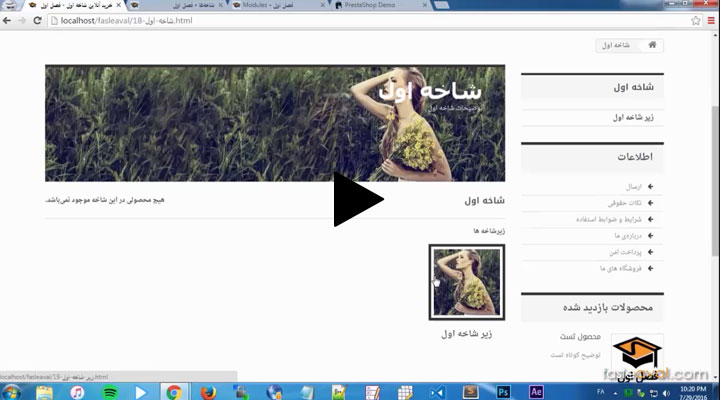
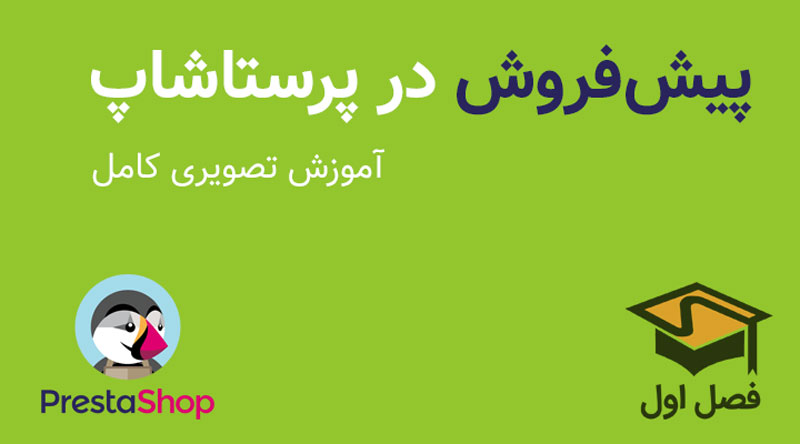

سلام من محصولات ثبت کردم در قسمت مدیریت عکس ها رو نشون میده ولی در صفحه اصلی عکس ها را نمایش نمیده علامت سوال نشون میده
اول از فایل htaccess. از داخل هاست یک بک آپ بگیرید (روی سیستم کپی/دانلود کنید) و بعد اون رو از روی هاست پاک کنید. این فایل تو ریشهی سایت قرار داره.
دوباره سازی فایل htaccess:
۱. برید به «تنظیمات > سئو و URLها»
۲. URL آشنا رو روی «خیر» بذارید و ذخیره کنید.
۳. دوباره URL آشنا رو روی «بله» بذارید و ذخیره کنید.
با این کار .htaccess دوباره ساخته میشه. احتمال اولی که میدم مشکل در این فایل باشه.
حل شد ممنون
سلام ببخشید این اتفاق برای من هم پیش امده من این کارها رو انجام دادم وای هنوز علامت سوال میاد روی صفحه اصلی دلیلش چیه ؟
سلام
من عکسی رو آپلود کردم به نظرم خیلی بزرگ نمایش میده
آیا سایز خاصی رو باید برای آپلود ندر نطر بگیرم یا این امر بستگی به قالب داره؟
اصلاحیه… برای آپلود در نظر بگیرم…
ویدیوی تنظیمات تصاویر رو نگاه کنید.
ممنون از سایت عالی شما
یه سوال دیگه : توی همین قسمت تنظیمات تصویر، یک سری تصاویر تعریف شده مثل small و medium و … که هر کدوم سایز خاص خودشونو دارن.من میخوام بدونم هر کدام در کجای قالب استفاده شده مثلا طبق چیزی که در آموزش شما گفته شده large_default برای تصاویر محصول هستش…
برای این منظور چکار باید بکنم؟؟
چه نیازی به این کار دارید؟
باید از طراح قالب بپرسید. اگر قالب پیش فرضه باید کدها رو بررسی کنید.
سلام وقتتون بخیر باشه من ماژول نشانه گذاری تضاویر رو نصب کردم ولی اعمال نمیشه بر روی تصاویرم